Frage
Problem: Wie zippen und entpacken Sie Dateien auf dem Mac?
Hallo. Ich muss meine Dateien komprimieren und habe festgestellt, dass es online viele Tools gibt, die ich herunterladen kann. Allerdings frage ich mich, ob ich sie wirklich brauche oder ob ich das alleine schaffen könnte? Könnten Sie also erklären, wie Sie Dateien auf dem Mac komprimieren und entpacken?
Gelöste Antwort
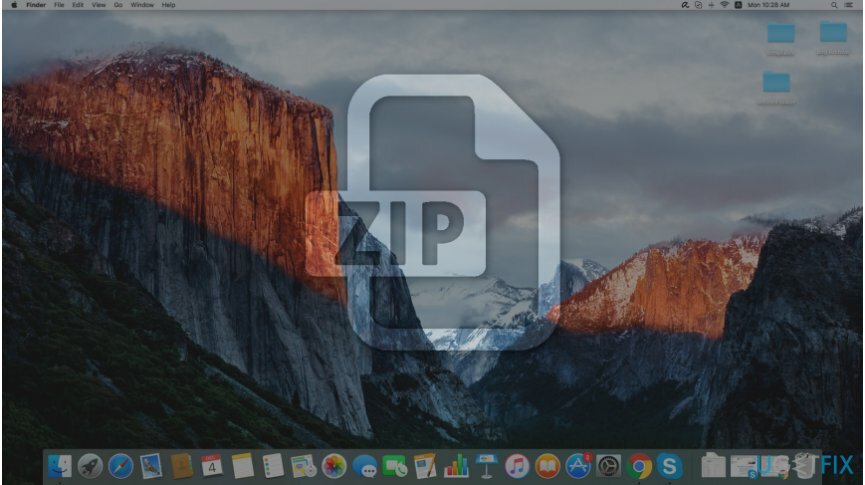
Das Komprimieren und Entpacken von Dateien ist für diejenigen erforderlich, die beim Herunterladen von Programmen oder Übertragen von E-Mail-Anhängen Zeit und Platz sparen möchten
[1]. Wir alle waren auf ein Problem gestoßen, als unsere Aufzeichnungen zu viel Platz eingenommen hatten und wir mehrere E-Mail-Briefe senden mussten. Um dieses Problem zu vermeiden, stellen wir verschiedene Techniken vor, mit denen Sie lernen können, wie Sie Daten auf dem Mac komprimieren und entpacken.Beachten Sie, dass es zahlreiche Anwendungen von Drittanbietern gibt, die behaupten, Dateien in .zip zu konvertieren[2]. Es gibt jedoch keine Garantien dafür, dass sie legitim und nützlich sind. Es besteht die große Wahrscheinlichkeit, dass es sich entweder um ein bösartiges Programm handelt oder um einen Versuch, Sie zum Kauf eines teuren und ineffektiven Dienstprogramms zu verleiten.
Ebenso raten Sicherheitsexperten davon ab, verdächtige Tools herunterzuladen, die von nicht autorisierten Entwicklern stammen. Beachten Sie, dass Mac-Computer über ein integriertes System verfügen, das Sie beim Komprimieren Ihrer Dateien unterstützt. Sie werden jedoch nicht im Ordner Anwendungen finden.
Das Archivdienstprogramm ist nur für App-Entwickler verfügbar, da es als Kerndienst des Mac OS gilt[3]. Obwohl das integrierte Komprimierungssystem von Programmen wie Mac Mail, Safari usw. Glücklicherweise können Sie mit dem Finder auch Dateien auf relativ einfache Weise zippen und entpacken.
Daher sollten Sie keine Anwendungen von Drittanbietern herunterladen, um Ihre Daten zu komprimieren. Erfahren Sie stattdessen anhand der folgenden Anweisungen, wie Sie Dateien auf dem Mac zippen und entpacken. Sie finden verschiedene Methoden, die Ihnen kurz erklären, wie Sie einzelne und mehrere Dateien komprimieren und dekomprimieren.
Methode 1. Komprimieren und entpacken Sie eine einzelne Datei oder einen einzelnen Ordner mit Finder
Um die Spitzenleistung Ihres Computers wiederherzustellen, müssen Sie eine lizenzierte Version von. erwerben Mac-Waschmaschine X9 Mac-Waschmaschine X9 Software reparieren.
Komprimieren Sie Ihre Daten:
- Navigieren Sie zur unteren linken Ecke Ihres Bildschirms und öffnen Sie Finder.
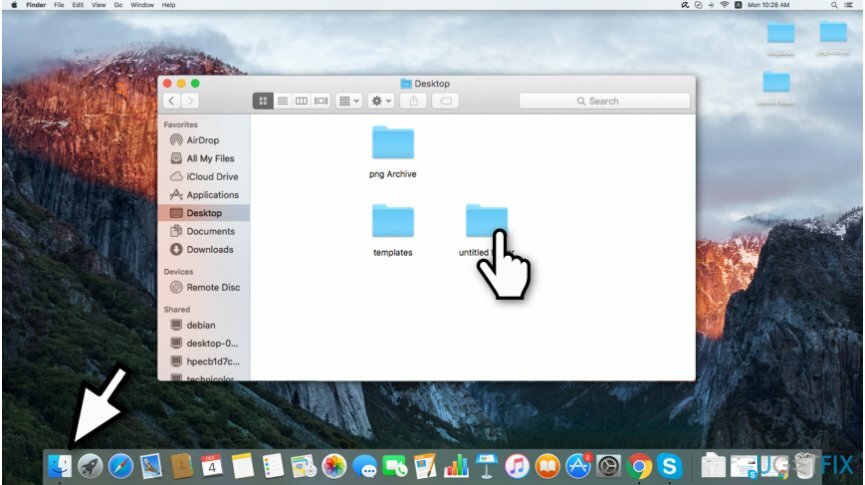
- Suchen Sie die Datei oder den Ordner, die Sie zippen möchten.
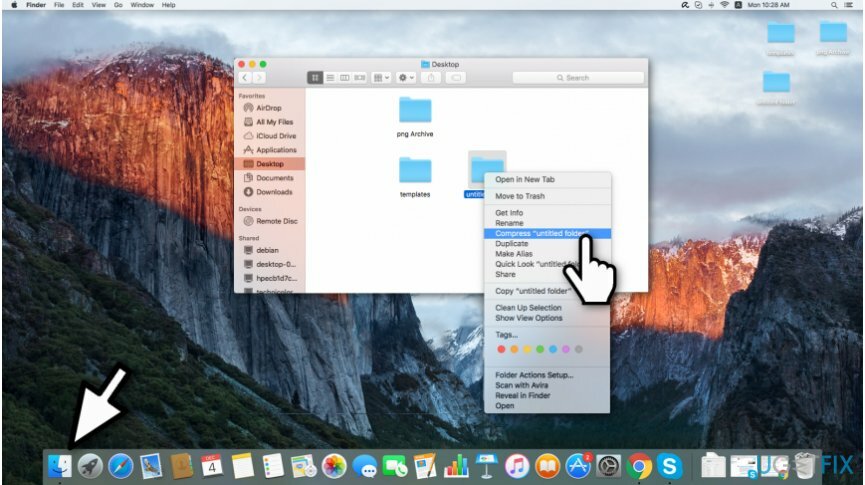
- Rechtsklick darauf und wählen Sie „Komprimieren Sie [Ihren ausgewählten Datei-/Ordnernamen]“;
- Die komprimierte Datei erscheint an derselben Stelle wie die Originaldatei und enthält ein .Postleitzahl Verlängerung.
Entpacken Sie Ihre Informationen:
- Suchen Sie die Datei oder den Ordner, den Sie entpacken möchten.
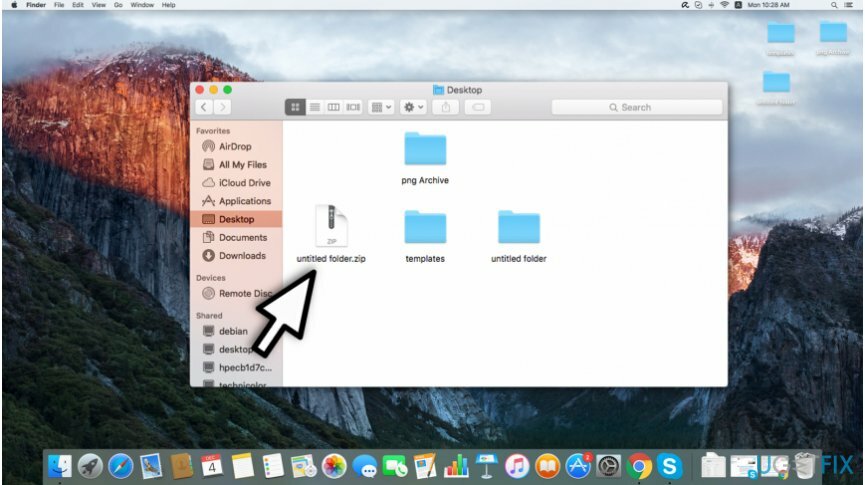
- Doppelklick darauf;
- Die dekomprimierten Daten befinden sich an derselben Stelle wie die ZIP-Datei.
Methode 2. Mehrere Dateien mit Finder komprimieren und entpacken
Um die Spitzenleistung Ihres Computers wiederherzustellen, müssen Sie eine lizenzierte Version von. erwerben Mac-Waschmaschine X9 Mac-Waschmaschine X9 Software reparieren.
Komprimieren Sie mehrere Dateien:
- Offen der Ordner, der die Elemente enthält, die Sie zu zippen versuchen;
- Wählen Sie die Datensätze aus, die Sie in die ZIP-Datei aufnehmen möchten.
-
Rechtsklick auf einem der ausgewählten Elemente.
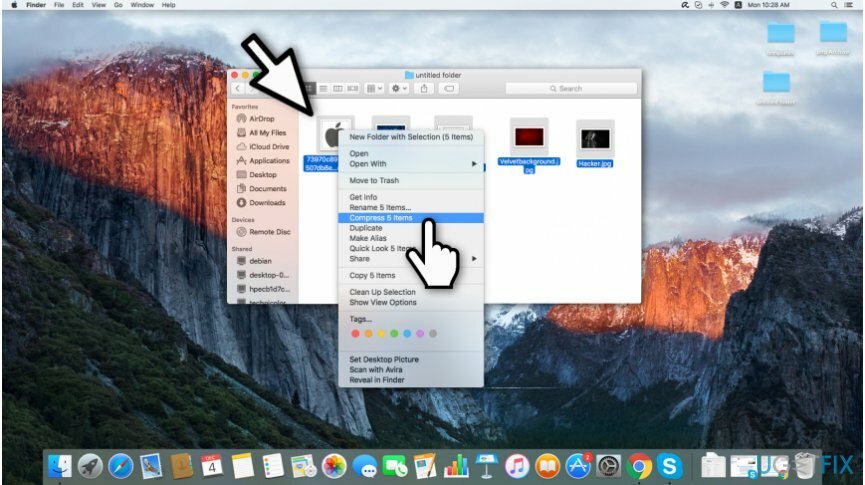
- Wählen "[Anzahl der ausgewählten Dateien] Elemente komprimieren“;
- Die gezippten Dateien werden im selben Ordner mit der Erweiterung .zip abgelegt.
Dekomprimieren Sie mehrere Datensätze:
-
Lokalisieren den Zip-Ordner, den Sie dekomprimieren möchten.
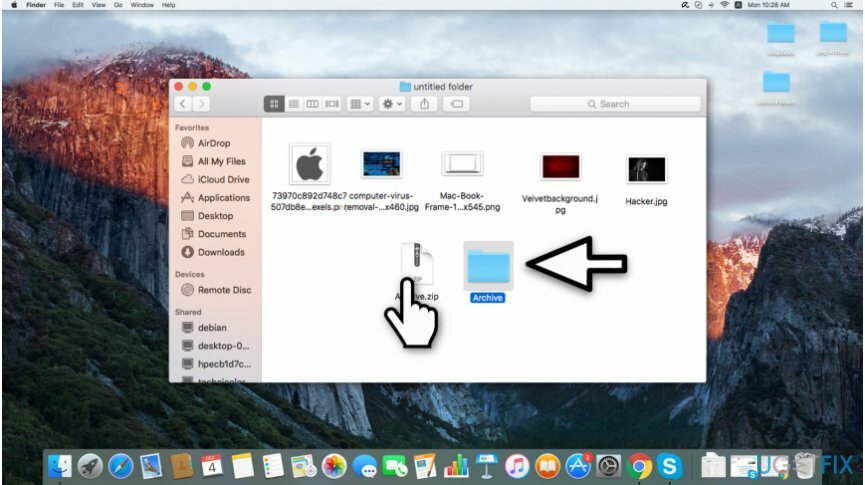
- Doppelklick darauf;
- Entpackte Dateien werden am selben Ort wie die komprimierten gespeichert.
Optimieren Sie Ihr System und machen Sie es effizienter
Optimieren Sie jetzt Ihr System! Wenn Sie Ihren Computer nicht manuell überprüfen möchten und Probleme haben, Probleme zu finden, die ihn verlangsamen, können Sie die unten aufgeführte Optimierungssoftware verwenden. Alle diese Lösungen wurden vom ugetfix.com-Team getestet, um sicherzustellen, dass sie zur Verbesserung des Systems beitragen. Um Ihren Computer mit nur einem Klick zu optimieren, wählen Sie eines dieser Tools:
Angebot
mach es jetzt!
HerunterladenComputeroptimiererGlück
Garantie
Wenn Sie nicht zufrieden sind und denken, dass es Ihren Computer nicht verbessert hat, können Sie uns gerne kontaktieren! Bitte teilen Sie uns alle Details zu Ihrem Problem mit.
Dieser patentierte Reparaturprozess verwendet eine Datenbank mit 25 Millionen Komponenten, die jede beschädigte oder fehlende Datei auf dem Computer des Benutzers ersetzen können.
Um ein beschädigtes System zu reparieren, müssen Sie die lizenzierte Version des Malware-Entfernungstools erwerben.

Greifen Sie mit einem VPN auf geografisch eingeschränkte Videoinhalte zu
Privater Internetzugang ist ein VPN, das verhindern kann, dass Ihr Internetdienstanbieter die Regierung, und Dritte daran, Ihre Online-Daten zu verfolgen, und ermöglichen es Ihnen, vollständig anonym zu bleiben. Die Software bietet dedizierte Server für Torrenting und Streaming, die eine optimale Leistung gewährleisten und Sie nicht ausbremsen. Sie können auch geografische Beschränkungen umgehen und Dienste wie Netflix, BBC, Disney+ und andere beliebte Streaming-Dienste ohne Einschränkungen anzeigen, unabhängig davon, wo Sie sich befinden.
Zahlen Sie keine Ransomware-Autoren – verwenden Sie alternative Datenwiederherstellungsoptionen
Malware-Angriffe, insbesondere Ransomware, sind bei weitem die größte Gefahr für Ihre Bilder, Videos, Arbeits- oder Schuldateien. Da Cyberkriminelle einen robusten Verschlüsselungsalgorithmus verwenden, um Daten zu sperren, können diese nicht mehr verwendet werden, bis ein Lösegeld in Bitcoin gezahlt wird. Anstatt Hacker zu bezahlen, sollten Sie zuerst versuchen, Alternativen zu verwenden Erholung Methoden, die Ihnen helfen könnten, zumindest einen Teil der verlorenen Daten wiederherzustellen. Andernfalls könnten Sie zusammen mit den Dateien auch Ihr Geld verlieren. Eines der besten Tools, das zumindest einige der verschlüsselten Dateien wiederherstellen könnte – Datenwiederherstellung Pro.